SharePoint no puede abrir documentos de Office en las bibliotecas de SharePoint
(SharePoint)Los usuarios de SharePoint a veces no pueden abrir documentos de Office en sus aplicaciones cliente como Word . Al intentar hacerlo, ven un estado que muestra la descarga en curso durante unos segundos y luego, un mensaje que indica "¡Error en la descarga!". Si experimenta un problema similar al abrir documentos de Word, Exel, etc., en las bibliotecas de SharePoint(opening Word, Exel, etc, documents in SharePoint libraries) , ¡esta es una forma de resolverlo!

SharePoint no puede abrir documentos de Office
Como solución principal, puede intentar eliminar los archivos de caché de Office(Office) o agregar el sitio de SharePoint a una zona de confianza, pero cuando esto tampoco produce los resultados deseados, puede intentar sincronizar la biblioteca de documentos de SharePoint(synchronizing the SharePoint document library) con su PC y luego elegir una aplicación para abrir la archivos con la aplicación deseada. ¿Por qué? La sincronización crea una carpeta local en la PC seleccionada, donde puede acceder y editar los archivos fácilmente.
Si eso no ayuda, intente esto:
- Inicie sesión en su cuenta de Microsoft 365.
- Abra SharePoint .
- Elija los documentos(Documents) de la barra lateral.
- Seleccione un documento.
- Haga clic en Mostrar acciones(Show actions)
- Elija Descargar(Download ) de la lista de opciones que se muestra.
- Navegue a la ubicación de la carpeta en su PC.
- Haga clic derecho en el archivo en la carpeta Escritorio(Desktop) > Abrir con(Open With) .
- Seleccione la aplicación que desea utilizar.
- Marque la opción Usar siempre esta aplicación para abrir(Always use this app to open)
Según la versión del servidor de SharePoint que esté utilizando, ¡siga estos pasos!
Abra su sitio de SharePoint(SharePoint Site) y, en la barra lateral(Sidebar) de la izquierda, seleccione Documentos(Documents) .
Debajo del encabezado Documentos(Documents ) a la derecha, seleccione el documento al que le gustaría acceder y editar en su computadora local.
A continuación, haga clic en el botón Mostrar acciones(Show actions) , visible como tres puntos.
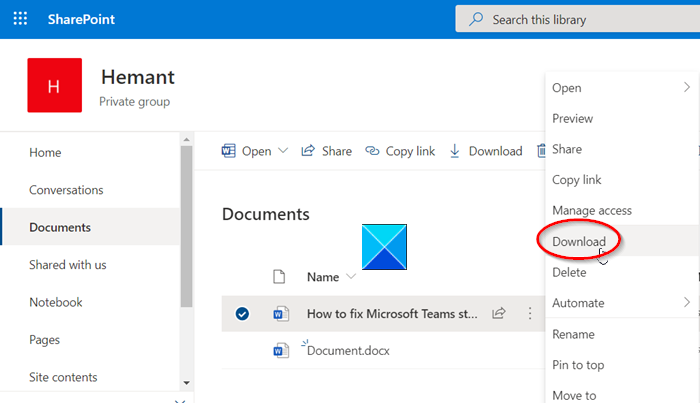
Elija la opción Descargar de la lista.(Download)
Se descargará una copia del documento a su PC.
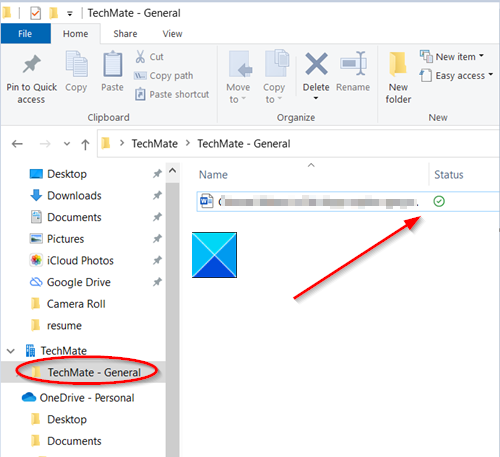
Vaya a la ubicación donde se guarda el archivo.
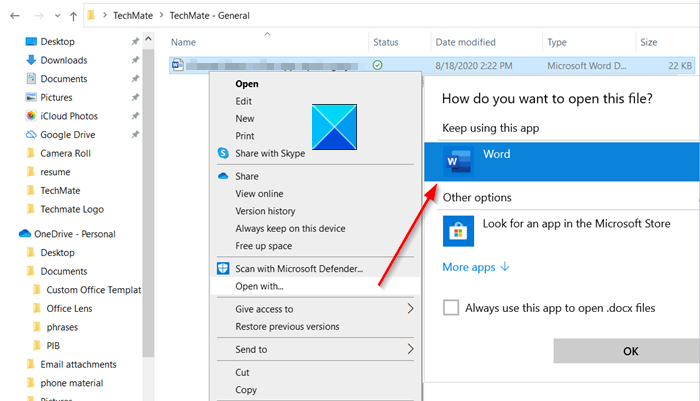
Para editarlo, haga clic con el botón derecho en el archivo, elija una aplicación para editarlo y marque la casilla marcada junto a la casilla " Usar siempre esta aplicación para abrir(Always use this app to open) ".
Finalmente, cierra la aplicación. Haga doble clic en el archivo para ver si abre la aplicación correcta.
That’s all there is to it!
Related posts
Cómo subir documentos a un SharePoint Site
Cómo crear una página en SharePoint
Cómo administrar SharePoint Alerts
Add Secciones y columnas en un SharePoint Modern Page
SharePoint search no devuelve los resultados para algunos usuarios
Office Click-to-Run Installer and MSI problem en Windows 10
Falta Paste Special option o no funciona en Office
Microsoft Office Click-To-Run High CPU usage en Windows 11/10
LibreOffice Review: Productivity software y alternativa gratis a Office
Cómo traducir texto en diferentes idiomas en Office apps
Turn On/Off sync para SharePoint Document Library
Cómo recuperar y restaurar el archivo eliminado en SharePoint
Cómo cancelar Office 365 Subscription o detener Auto renewal
Fix Error Code 30038-28 Al actualizar Office
¿Cómo restablecer Microsoft Office Ribbon Customizations a predeterminado?
No pudimos sincronizar esta biblioteca 0x80070093, 0x80004005 - Error ONEDRIVE
Cómo usar Measurement Converter en Microsoft Office
Backup Inbox usando UpSafe Office 365 Outlook Backup Freeware
Cómo agregar o eliminar complementos de los programas Office
Cómo restaurar las fuentes eliminadas en Microsoft Office
